Hoe een element op een Mac te inspecteren
Wat te weten
- In Safari: klik met de rechtermuisknop op een webpagina en selecteer Inspecteer element.
- In Chrome kunt u eenvoudig met de rechtermuisknop klikken en klikken op Inspecteren.
- Om de functie in Safari in te schakelen: Safari > Voorkeuren > Geavanceerd > controleer de Toon Ontwikkel-menu in menubalk doos.
Dit artikel leert je hoe je het element van een website op Mac kunt inspecteren. Er wordt uitgelegd hoe u dit kunt doen via Safari en via Google Chrome.
Hoe gebruik je de functie Inspect Element op een Mac?
Voordat u elementen op Mac inspecteert wanneer u Safari gebruikt, moet u het ontwikkelaarsmenu in de browser inschakelen. Hier leest u hoe u het inschakelt en wat u moet doen om een element te inspecteren.
Als u Ontwikkelen tussen bladwijzers en venster kunt zien, is het ontwikkelaarsmenu al ingeschakeld en kunt u doorgaan naar stap 4.
De functie Element inspecteren in Safari gebruiken
-
Klik in Safari op Safari > Voorkeuren.
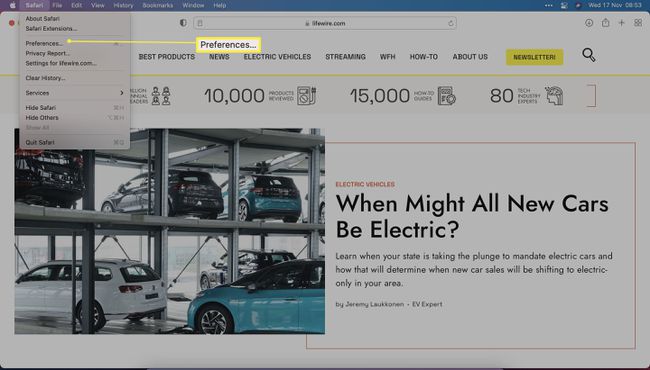
-
Klik Geavanceerd.
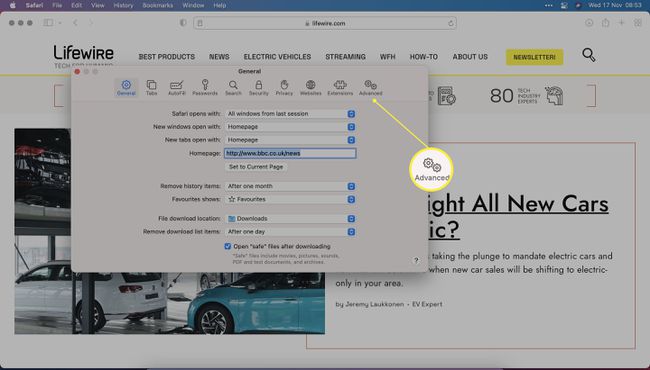
-
Klik Menu Ontwikkelen weergeven in de menubalk en sluit vervolgens het venster.
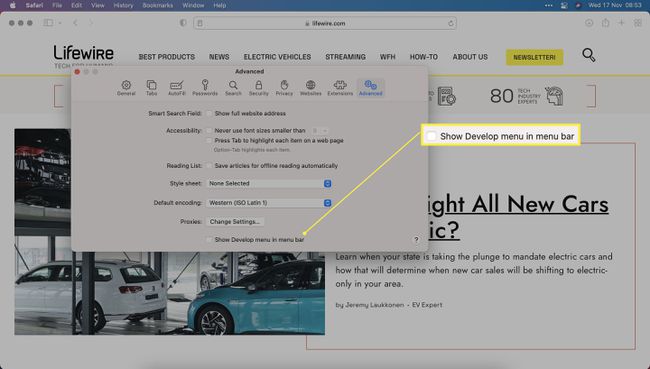
Wanneer u door een website bladert, klikt u met de rechtermuisknop op het item dat u wilt inspecteren.
-
Klik InspecterenElement.
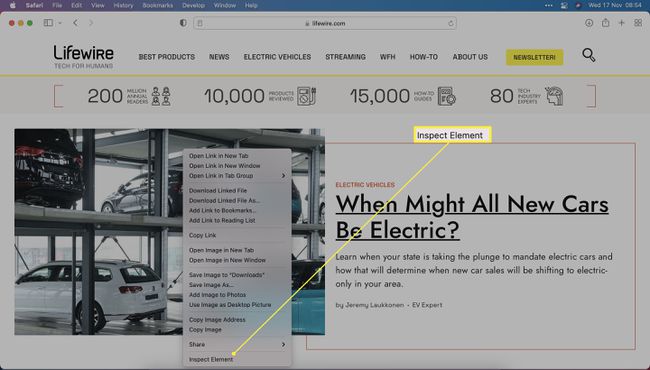
-
Je kunt nu de code bekijken achter de website die je hebt gecontroleerd.
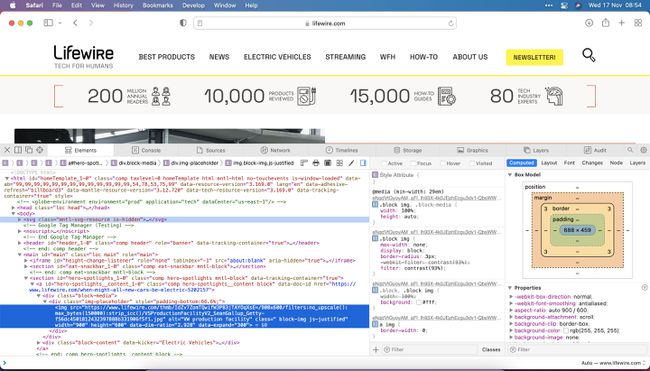
De functie Inspect Element gebruiken in Chrome op een Mac
Als je Chrome gebruikt in plaats van Safari op je Mac, is het nog gemakkelijker om een element te bekijken omdat het niet nodig is om de functie in te schakelen. Dit is wat u moet doen.
Blader in Chrome naar een website.
Klik met de rechtermuisknop op het element dat u wilt inspecteren.
-
Klik Inspecteren.
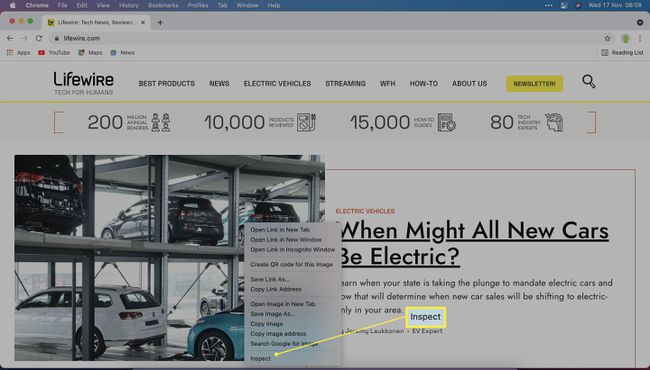
-
Je kunt de code nu in een zijvenster van Chrome bekijken.
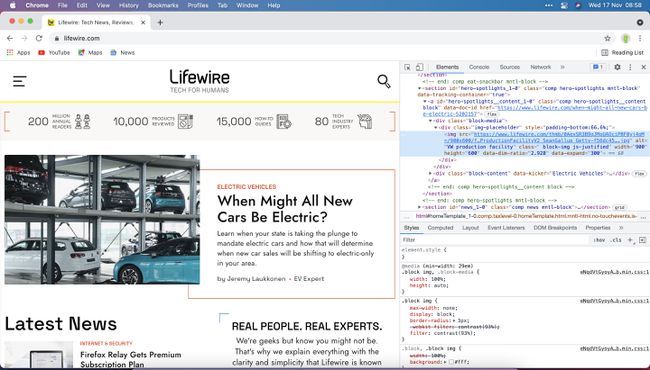
Waarom kan ik niet inspecteren op mijn Mac?
De belangrijkste reden waarom u een element op uw Mac misschien niet kunt inspecteren, is als u het menu Ontwikkelaars in Safari niet hebt ingeschakeld. Hier is een herinnering van hoe het te doen.
-
Klik in Safari op Safari > Voorkeuren.
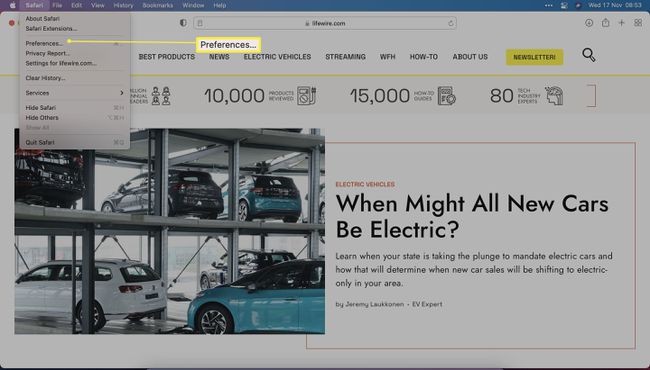
-
Klik Geavanceerd.
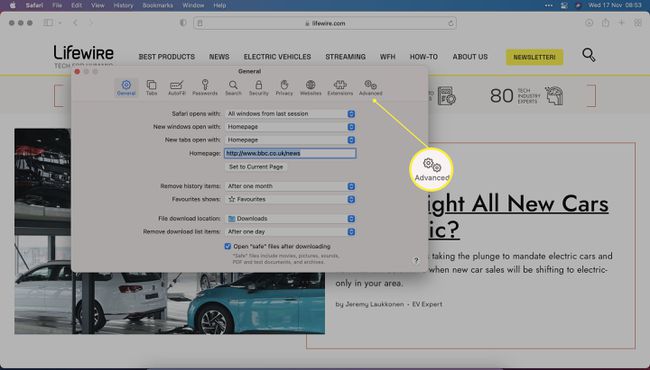
-
Klik Menu Ontwikkelen weergeven in de menubalk en sluit vervolgens het venster.

Websitewijzigingen aanbrengen door het element te inspecteren?
Naast dat je de code op een website kunt bekijken, is het ook mogelijk om tijdelijk een website-element te wijzigen via Inspect Element. Hier leest u hoe u dit doet via Safari.
Het proces lijkt erg op andere browsers.
Wanneer u door een website bladert, klikt u met de rechtermuisknop op het item dat u wilt inspecteren.
Klik Inspecteer element.
Dubbelklik op de tekst in de code om deze bewerkbaar te maken.
Verwijder het of voer een nieuwe reeks tekst in.
Tik op Enter.
De code is nu tijdelijk gewijzigd alleen voor jouw voordeel.
Waarom zou u de functie Element inspecteren willen gebruiken?
Het kunnen inspecteren van een element is om een aantal redenen nuttig.
- Code on-the-fly wijzigen. Website-ontwerpers kunnen tijdelijk dingen op een website veranderen om te zien hoe de veranderingen dingen beïnvloeden.
- Om de code te controleren:. Zowel ontwerpers als marketingmensen kunnen de code controleren om te bevestigen dat dingen zoals Google Analytics-details zijn opgenomen.
- Afbeeldingen afzonderlijk van een site bekijken. Als u op een site geen afbeelding in een nieuw tabblad of venster kunt openen, kunt u het element bekijken.
-
Tinker. Als u de code van een webpagina ziet, kunt u beter begrijpen wat u ziet, waardoor het mysterie van wat en waarom van wat er gebeurt op de site waarop u zich bevindt, kan worden weggenomen. Zie het als het uit elkaar halen van een apparaat om te zien hoe het werkt, maar in dit geval zijn er geen schroeven te verliezen.
